
Walaupun dengan penambahan tab, pengalaman menyemak imbas fail pada Windows masih kurang memberangsangkan. Pencarian rosak seperti biasa. Saya masih menunggu penamaan semula pukal, kunci fail, bar penanda halaman atau pemadaman selamat. Anak tetingkap mempunyai pratonton fail yang terhad dan organisasi adalah tulang telanjang. Mari kita perbaiki semuanya.
Pengindeksan fail lalai adalah sangat perlahan pada Windows, dan ia selalunya begitu. Itulah sebabnya mencari fail dalam Explorer boleh mengambil masa yang begitu lama. Kadang-kadang, saya telah mencari fail secara manual lebih cepat daripada carian Explorer. Itulah sebabnya saya beralih kepada Semuanya.

Semuanya adalah enjin carian yang sangat ringan dan pantas. Anggap ia sebagai Spotlight, kecuali untuk Windows. Ia boleh menarik mana-mana fail atau folder pada komputer anda serta-merta. Anda boleh memperhalusi carian anda dengan penapis untuk memadankan nama fail atau format. Malah terdapat ciri Carian Lanjutan.
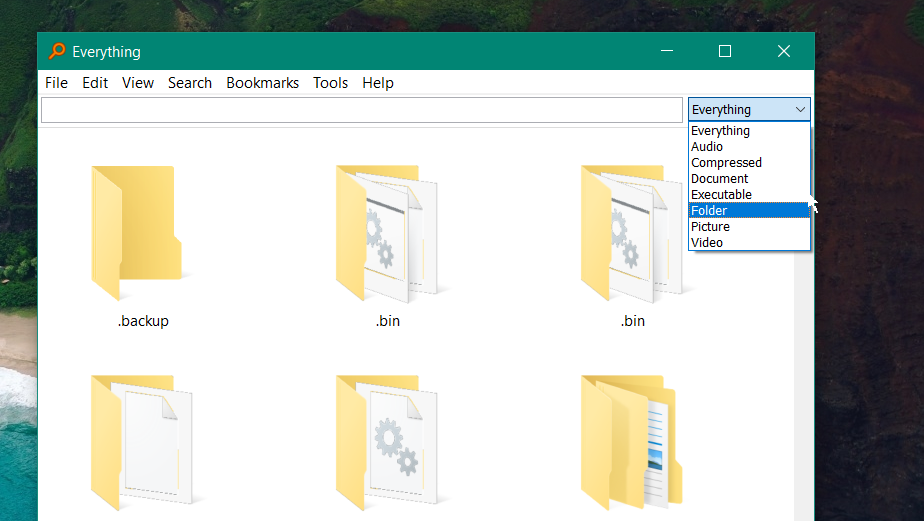
Setiap kali anda mengemas kini atau menambah fail, Semuanya mengindeksnya serta-merta. Ia membina pangkalan datanya dalam beberapa saat dari pemasangan pertama, dan ia mengimbas perubahan dalam masa nyata. Ia sangat pantas sehingga anda tidak perlu menyelesaikan pertanyaan untuk mendapatkan semula fail atau folder. Ia menarik fail semasa anda menaip. Tiada bar kemajuan.
Anda juga boleh mencari melalui folder rangkaian. Hanya tekan kekunci pintas—Ctrl+N secara lalai—dan mula menaip.
Ia memerlukan sedikit sumber untuk menjalankan Semuanya dan ianya percuma sepenuhnya. Jika anda mempunyai banyak fail pada komputer anda, Semuanya mesti ada.
PowerToys tidak terbina dalam Windows, tetapi ia adalah produk rasmi Microsoft. Ia adalah satu set utiliti yang direka untuk meningkatkan aliran kerja pada Windows. Ia dipasang sebagai satu program dan memberi anda akses kepada keseluruhan perpustakaan alat yang sangat berguna. Mari kita lihat beberapa utiliti ini (terdapat banyak lagi).
Jika anda ingin menyemat tetingkap atau apl di atas segala-galanya, PowerToys membolehkan anda melakukannya dengan pintasan pantas. Bagaimana pula dengan jubin tingkap yang disesuaikan? Anda boleh membuat reka letak tersuai untuk membahagikan skrin kepada zon tersuai menggunakan FancyZones.
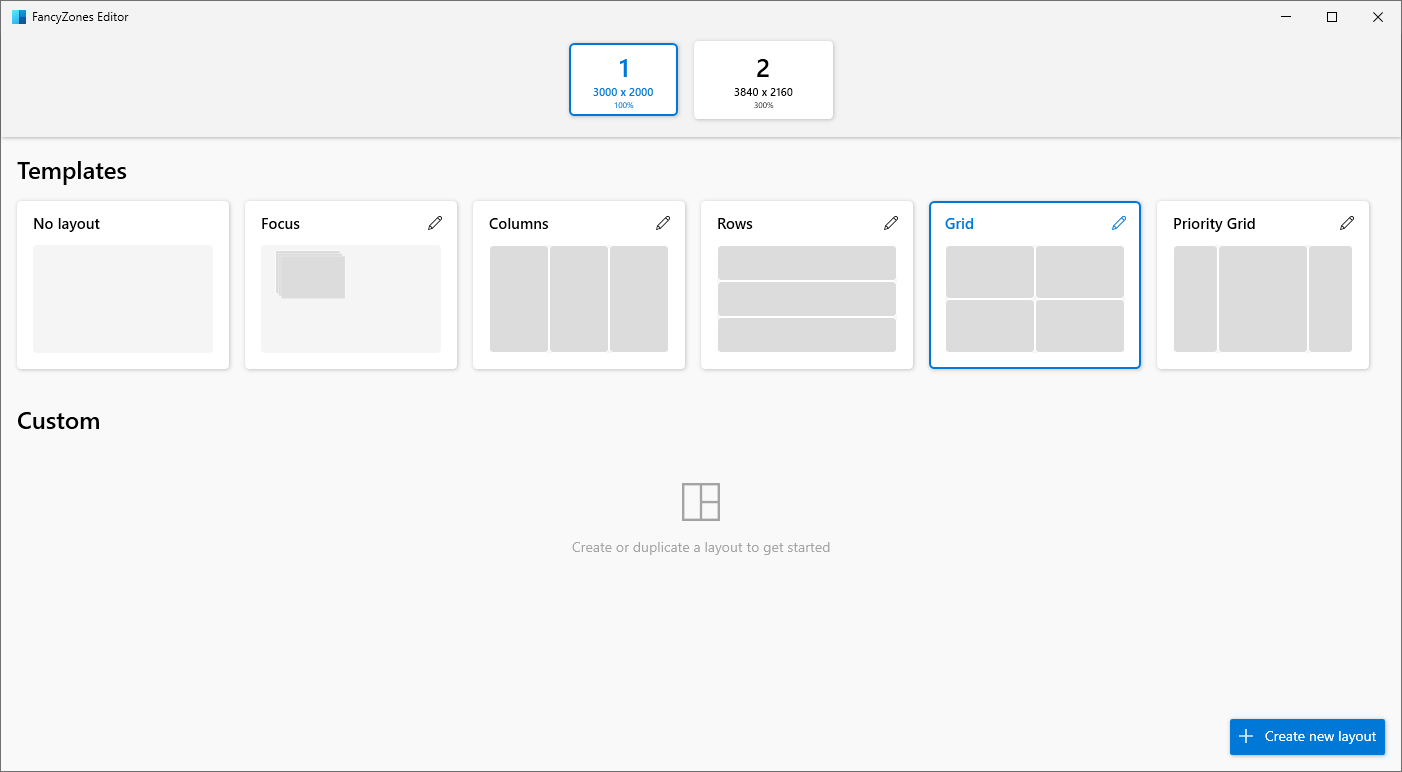
Anak tetingkap pratonton pada Windows menunjukkan kandungan fail tanpa membukanya. Malangnya, ia kebanyakannya terhad kepada pratonton imej. Dengan PowerToys, anda boleh pratonton lebih daripada 150 jenis fail, termasuk fail PDF, fail kod sumber, penurunan harga dan banyak lagi. Jika aliran kerja anda kerap melibatkan lompat antara fail, PowerToys boleh menjimatkan masa anda.

Pernah mengalami ralat "anda tidak boleh memadam fail ini kerana ia digunakan oleh proses lain?" Anda perlu menatal secara manual melalui senarai proses aktif dalam Pengurus Tugas untuk mencari program yang menggunakan fail yang anda cuba ubah suai atau padam. Ia boleh memakan masa dan mungkin tidak selalu berfungsi. Biarkan utiliti Fail Locksmith dalam PowerToys mencari dan menamatkan program itu secara automatik untuk anda.
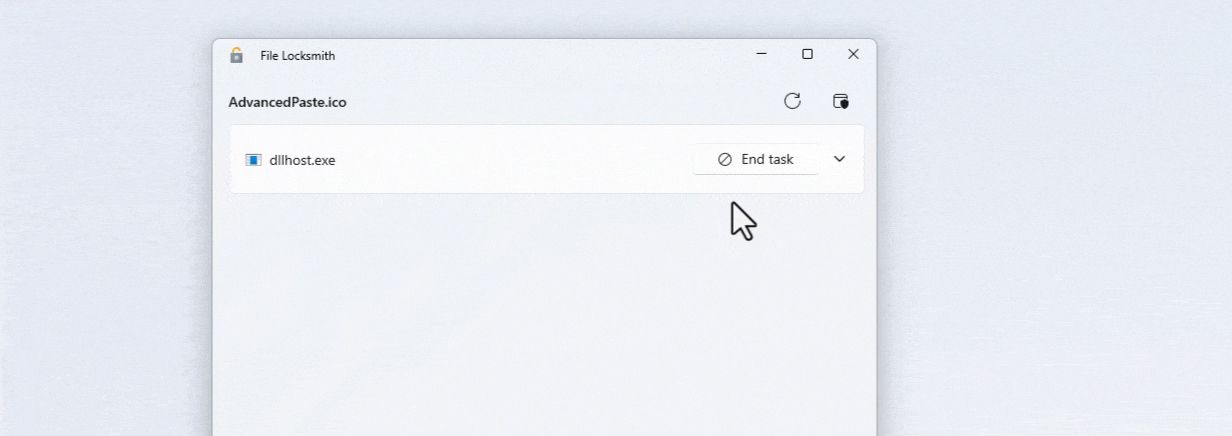
Namakan semula fail pukal dengan PowerRename. Gunakan pemilih warna di mana-mana pada skrin anda atau mana-mana apl dengan kekunci pintas. Buat pintasan tersuai. Tampal teks dalam sebarang format menggunakan Tampal Terperinci. Ubah saiz imej dengan pantas dengan Image Resizer (dilancarkan daripada menu konteks klik kanan). Atau lancarkan apl dengan serta-merta dengan PowerToys Run. Hanya tekan Alt+Space dan taipkan nama apl (ia hanya mengindeks apl).

PowerToys mesti dimiliki oleh pengguna berkuasa. Selain itu, ia percuma dan ringan.
Daripada menyusun fail secara manual dan kerap, anda boleh mengautomasikan keseluruhan proses. Dengan File Juggler, anda boleh menetapkan peraturan untuk memindahkan fail ke dalam folder secara automatik. Ia boleh menamakan semula, memadam dan menyalin fail secara automatik ke dalam folder juga. Dengan cara itu anda tidak perlu berurusan dengan kekacauan yang semakin meningkat pada komputer anda.
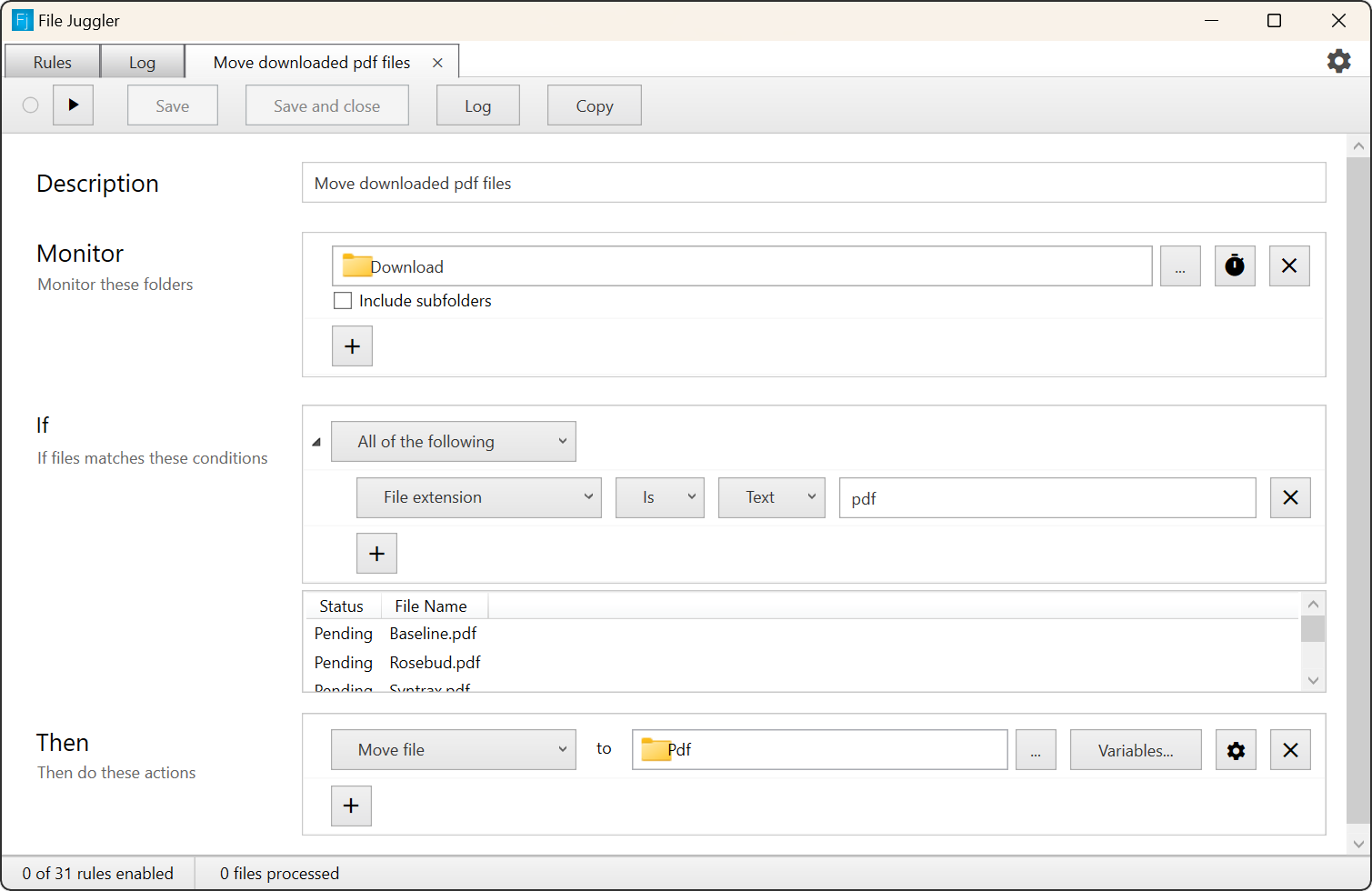
File Juggler juga boleh membaca kandungan dokumen untuk menamakannya secara automatik dan memindahkannya ke mana sahaja mereka berada berdasarkan kandungannya. Ia akan memantau dokumen baharu dan menyusunnya juga.
Anda hanya perlu menyediakannya sekali sahaja. Selepas itu, File Juggler akan mengambil alih mana-mana fail yang masuk.
Saya suka bar penanda halaman gaya penyemak imbas dalam penjelajah fail saya; ia adalah salah satu perkara kegemaran saya tentang Explorer++. Ia membolehkan saya menanda halaman lokasi dengan cepat dan mengaksesnya dengan cepat. Saya tahu folder yang disematkan wujud dalam Windows Explorer, tetapi ia bercampur dengan pokok fail yang lain. Penanda halaman yang bersih terserlah, dan ia lebih mudah.

Banyak peneroka fail alternatif mempunyai pengurus penanda halaman, tetapi saya menggunakan Explorer++. Ia mempunyai penyemakan imbas tab dan pengurus penanda halaman yang mantap. Anda boleh menanda buku direktori dengan Ctrl+D seperti yang anda lakukan dalam penyemak imbas. Ia kemudian muncul pada bar penanda halaman khusus di atas.

Explorer++ juga menawarkan beberapa pilihan lain yang kemas. Pertimbangkan ciri "Hancurkan Fail"nya. Walaupun selepas anda mengosongkan Tong Kitar Semula, fail anda yang dipadamkan tidak benar-benar dipadamkan—ia boleh dipulihkan menggunakan alat pemulihan data. Dalam Explorer++, anda boleh memadam fail secara kekal menggunakan butang "Destory File". Anda juga boleh memisahkan atau menggabungkan fail.
Explorer++ adalah perisian percuma dan ringan. UInya juga boleh disesuaikan, jadi anda boleh menjadikannya sesuai dengan aliran kerja tertentu anda.
Apabila anda memadamkan fail pada Windows, bukan fail yang dipadam tetapi indeksnya. Fikirkan indeks sebagai jadual kandungan untuk buku. Walaupun anda mengalih keluar satu bab daripada indeks, halaman sebenar bab tersebut masih kekal dalam buku.
Selepas rujukan hilang, akhirnya fail mungkin akan ditimpa dengan yang lain kerana ia ditandakan tersedia. Sebelum ia ditimpa, agak mudah untuk menyahpadamnya. Jadi, jika anda benar-benar ingin memadamkan fail daripada cakera keras anda, ia perlu ditimpa. Itulah yang dilakukan oleh Pemadam.

Pemadam ialah utiliti perisian percuma yang memadamkan fail dengan menimpanya beberapa kali. Sebaik sahaja anda telah memadamkan fail seperti itu, adalah mustahil untuk memulihkannya. Ia sangat berkesan, malah, kerajaan Amerika Syarikat mengesyorkannya untuk mengelap peranti.

Anda boleh memadamkan fail dengan Pemadam daripada menu konteks klik kanan. Ia mungkin mengambil masa lebih lama daripada pemadaman biasa walaupun (terutamanya untuk fail yang lebih besar). Anda boleh memuat turun Pemadam dari laman web rasmi.
Perubahan anda telah disimpan
E-mel dihantar
E-mel telah dihantar
Sila sahkan alamat e-mel anda.
Hantar e-mel pengesahanAnda telah mencapai maksimum akaun anda untuk topik yang diikuti.
Atas ialah kandungan terperinci Persediaan Saya untuk Pengalaman Semak Imbas Fail yang Lebih Baik pada Windows. Untuk maklumat lanjut, sila ikut artikel berkaitan lain di laman web China PHP!
 Rutin permulaan perpustakaan pautan dinamik gagal
Rutin permulaan perpustakaan pautan dinamik gagal
 Apakah perisian pejabat
Apakah perisian pejabat
 Bagaimana untuk menyelesaikan kod ralat 8024401C
Bagaimana untuk menyelesaikan kod ralat 8024401C
 Di manakah bilangan penonton dalam talian di stesen b?
Di manakah bilangan penonton dalam talian di stesen b?
 Penyelesaian ralat 503
Penyelesaian ralat 503
 Beberapa cara untuk menangkap data
Beberapa cara untuk menangkap data
 Arah aliran harga Eth hari ini
Arah aliran harga Eth hari ini
 Maksud volum paparan tajuk hari ini
Maksud volum paparan tajuk hari ini




